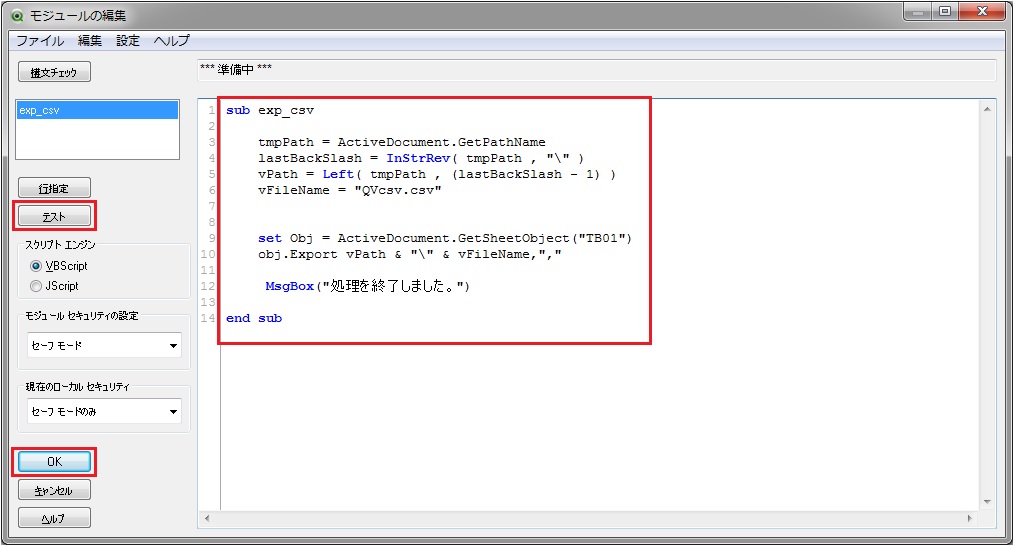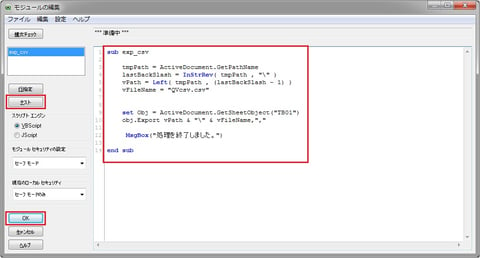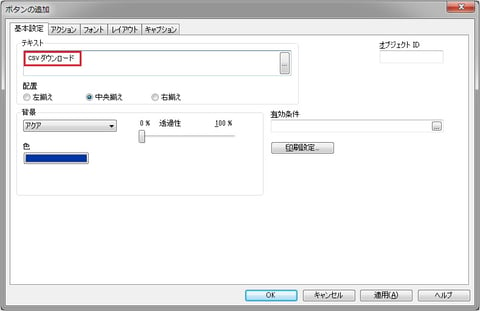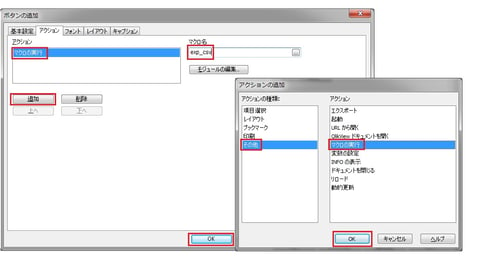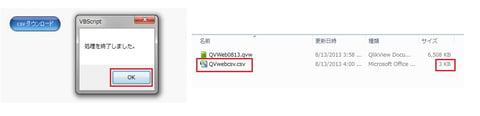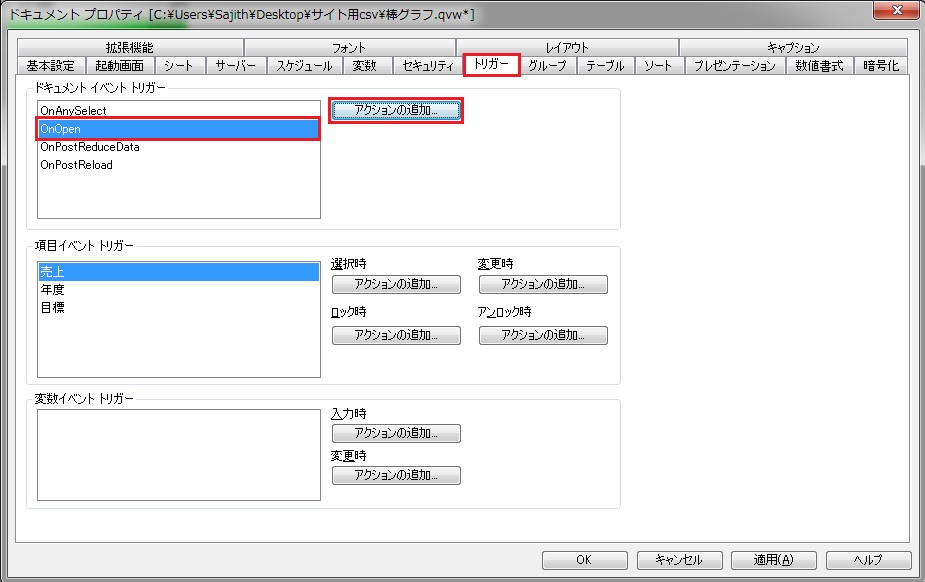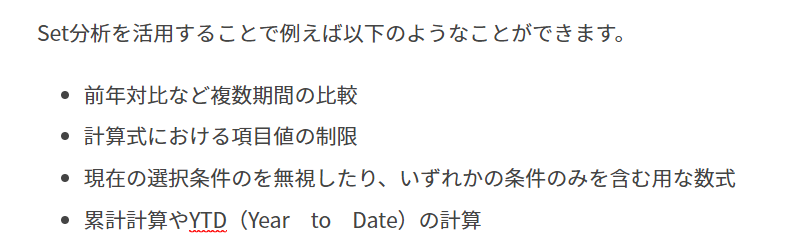QlikViewでマクロを使ってCSV形式でデータをダウンロード
QlikView(クリックビュー) は、マクロを使用するとCSVファイル形式でダウンロードすることができます。
では説明していきます。
● CSVファイル形式でダウンロード
1.モジュールの編集ウィンドウを開きます。
■ モジュールの編集
1.下記のコードを入力します。
sub exp_csv
tmpPath = ActiveDocument.GetPathName
lastBackSlash = InStrRev( tmpPath , "\" )
vPath = Left( tmpPath , (lastBackSlash - 1) )
vFileName = "QVwebcsv.csv"
set Obj = ActiveDocument.GetSheetObject("TB01")
obj.Export vPath & "\" & vFileName,","
MsgBox("処理を終了しました。")
end sub
※ vFileName = "QVwebcsv.csv" ⇒ QVweb.csv がファイル名になります。
自由に変更することができます。
※ QVWファイルがある場所にダウンロードされます。
※ set Obj = ActiveDocument.GetSheetObject("TB01") ⇒ TB01 とは オブジェクトの名前です。
自分がダウンロードしたいオブジェクトの名前を指定する必要があります。
※ MsgBox("処理を終了しました。") ⇒ ダウンロード終了後、メッセージを表示するようにしています。
3.【テストボタン】を押し、動作確認します。
4.【OKボタン】を押します。
※ 正常な場合は『処理を終了しました』と書かれたメッセージボックスが表示されます。
● ボタンを作成し、アクションを加える
- ボタンの追加ウィンドウを開きます。
■ 基本設定
- 【テキスト】に『CSVダウンロード』と入力します。
■ アクション
- 【追加ボタン】を押します。
■ アクションの追加
- 【アクションの種類】から【その他】を選択します。
- 【アクション】から【マクロの実行】を選択します。
- 【OKボタン】を押します。
■ アクション
- 【マクロ名】に『exp_csv』と入力します。
- 【OKボタン】を押します。
● 動作確認
- 『CSVダウンロードボタン』を押します。
- 『VBScript』ウィンドウが立ち上がり『処理を終了しました』とメッセージが表示されます。
- 【OKボタン】を押します。
QVWファイルの場所で『QVweb.csv』が生成されていることが確認できます。